운영중인 블로그가 있다면 이제 수익을 생각할 때가 아닌가 ? ㅜㅜ
전 그냥 메모용으로 사용하는 블로그로 시도해봅니다.
“막무가내 애드센스 무작정 시작하기” 등록과정 어렵지 않습니다. 보시는 분들과 같이 가봅니다. – 시작 >
사전 필요 사항
Wordpress 사이트 설치 되어 있어야 합니다.
설치된 사이트에 도메인이 연결되어 있어야 합니다.
그 도메인은 루트 도메인 이여야 합니다.
1. 검색 창에 “애드센스”를 검색합니다.
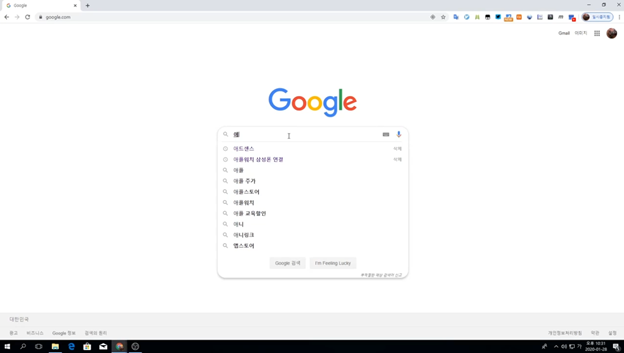
2. Google 애드센스 1~3번째 있는 링크를 클릭합니다. (https://www.google.com/intl/ko_kr/adsense/start/#/?modal_active=none)
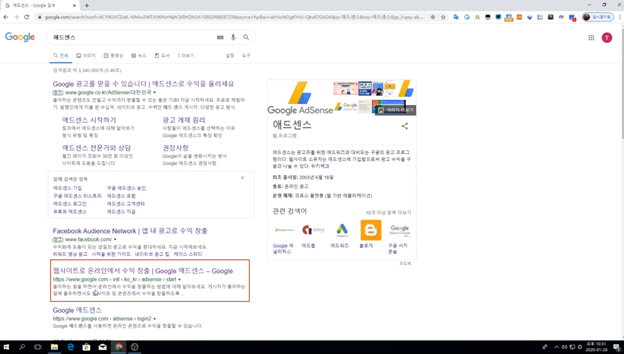
3. 그냥 로그인 버튼을 클릭해 봅니다.
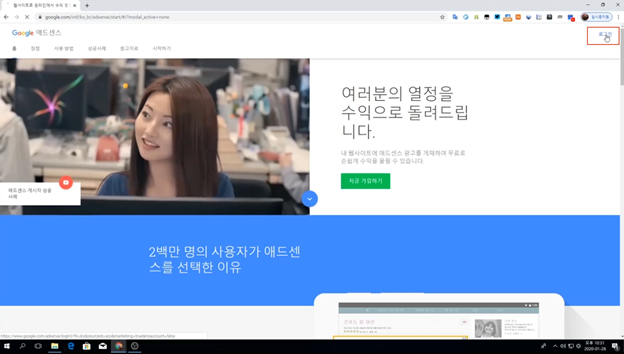
4. 구글 로그인을 합니다.
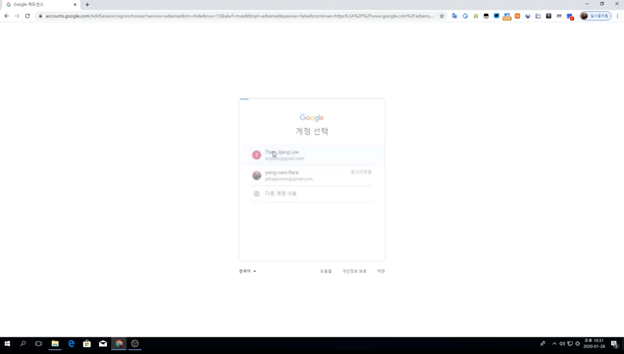
5. 구글 계정이 이미 애드센스로 연결되어 있지 않으면 가입버튼을 클릭합니다.
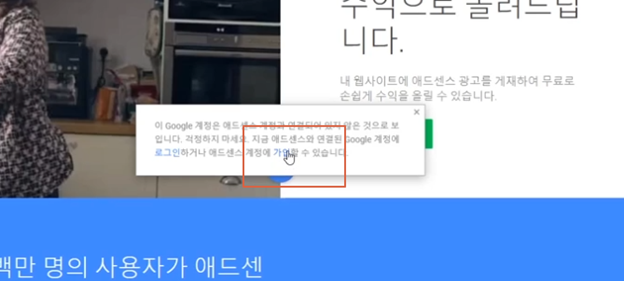
6. 애드센스 광고를 달고 싶은 사이트 주소를 입력합니다. 단, 사이트 주소는 루트 도메인이여야 합니다.
7. 차후 애드센스 진행 내용에 대해서 받아 볼 수 있는 메일 주소를 입력한다. — 아래 정보제공 동의 선택사항 또한 선택 “저장하고 계속하기”를 입력한다.
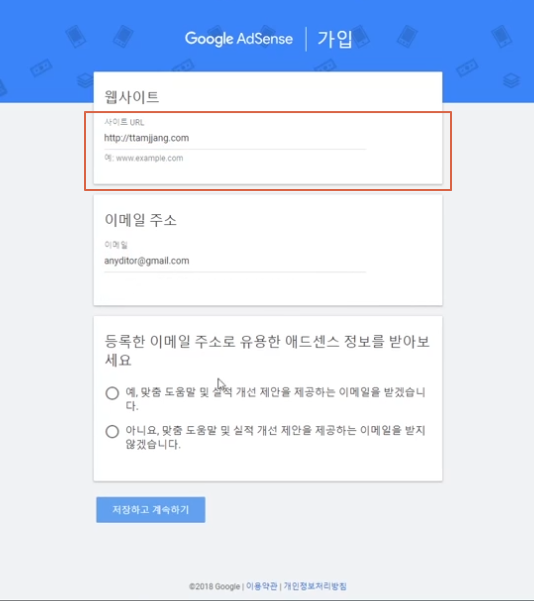
8. 국가 “대한민국” 을 선택하고 이용약관에 동의 후 “계정 만들기”를 클릭합니다.
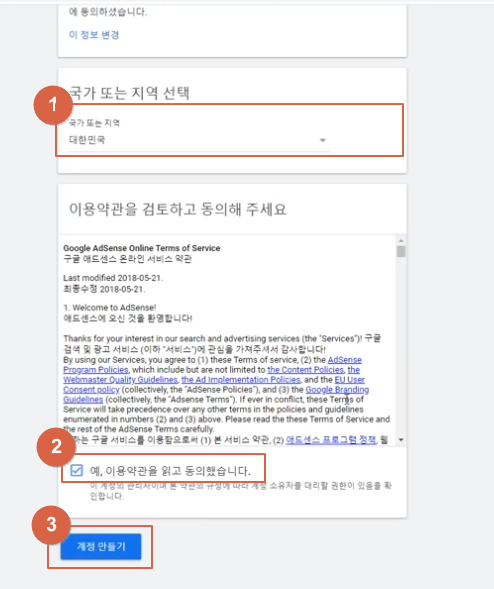
9. 시작 버튼 클릭 합니다.
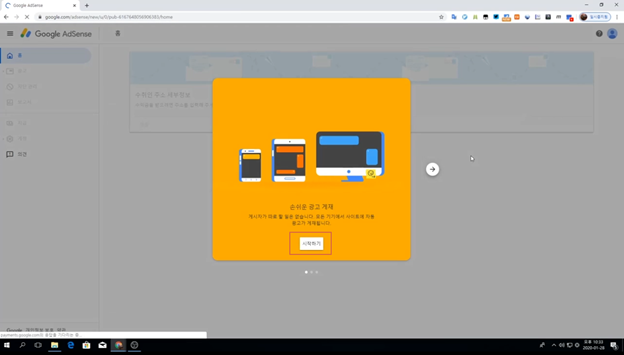
10. 이제 세부정보를 입력하는 창으로 이동한 것 같습니다. – 요구하는 정보를 입력하고 제출버튼을 클릭합니다.
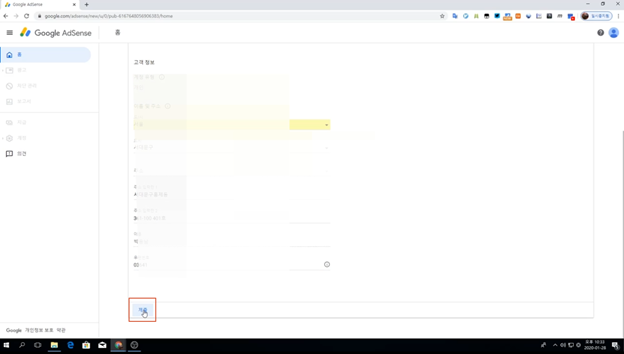
11. 애드센스와 사이트를 연결하는 과정입니다. 가입 시 입력했던 사이트 헤드 부분에 표시된 코드를 삽입합니다. 일단 복사하기 버튼을 클릭하여 위 소스코드를 복사합니다.
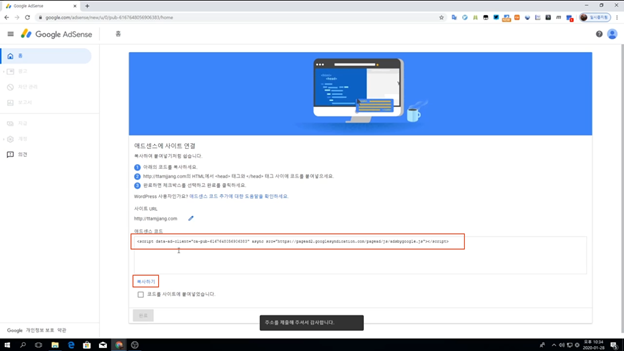
12. 다음 화면은 워드프레스 사이트 헤드 부분에 애드센스에 복사한 코드를 삽입하는 과정입니다. 사이트 <head></head> 부분에 복사한 코드를 삽입하는 과정입니다.
(AWS에 wordpress 사이트가 설치되어 있는 것이 사전 조건 입니다. )
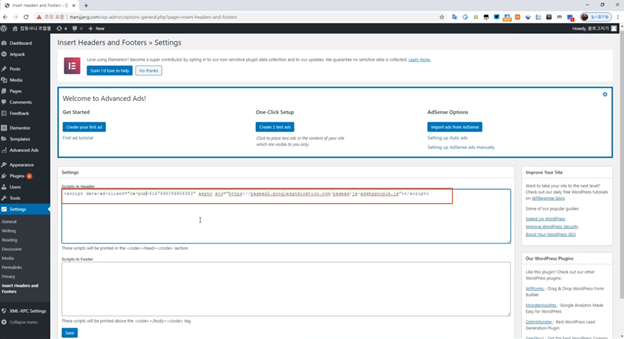
13. 다시 애드센스 화면에서 “코드를 사이트에 붙여놓았습니다”에 체크하고 완료 버튼을 클릭합니다.
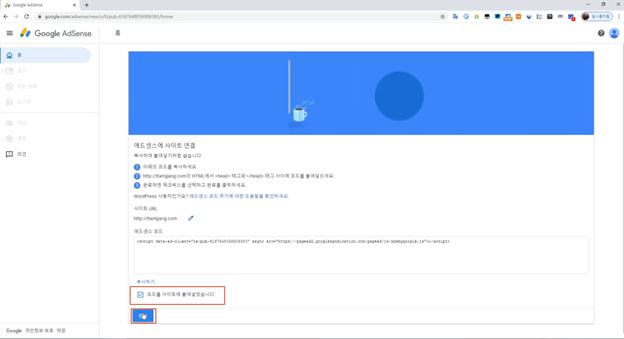
13. 워드프레스에 코드 입력된 것을 확인해주는 화면이 보입니다. “확인” 버튼클릭 합니다.
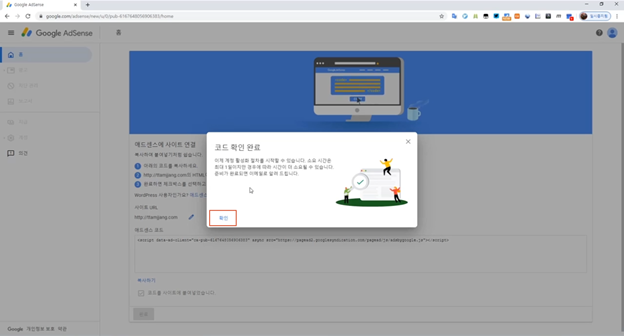
14. “사이트를 검토 중입니다.” 이제 2주를 기다려야 할 것 같습니다.
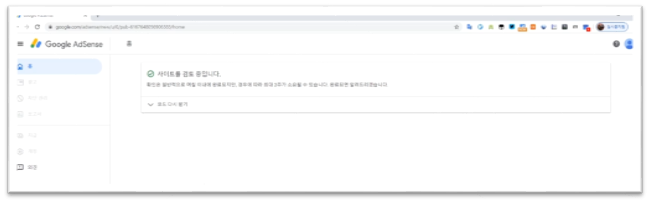
15. 혹시나 가입시 입력했던 메일를 확인해 봅니다. – “환영합니다….” 라는 제목으로 이미 메일이 와있습니다.
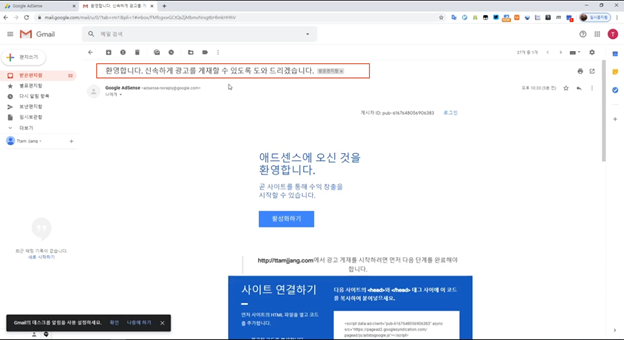
2020년 1월 29일 분기점
변경내용이 있으면 업데이트 하겠습니다.